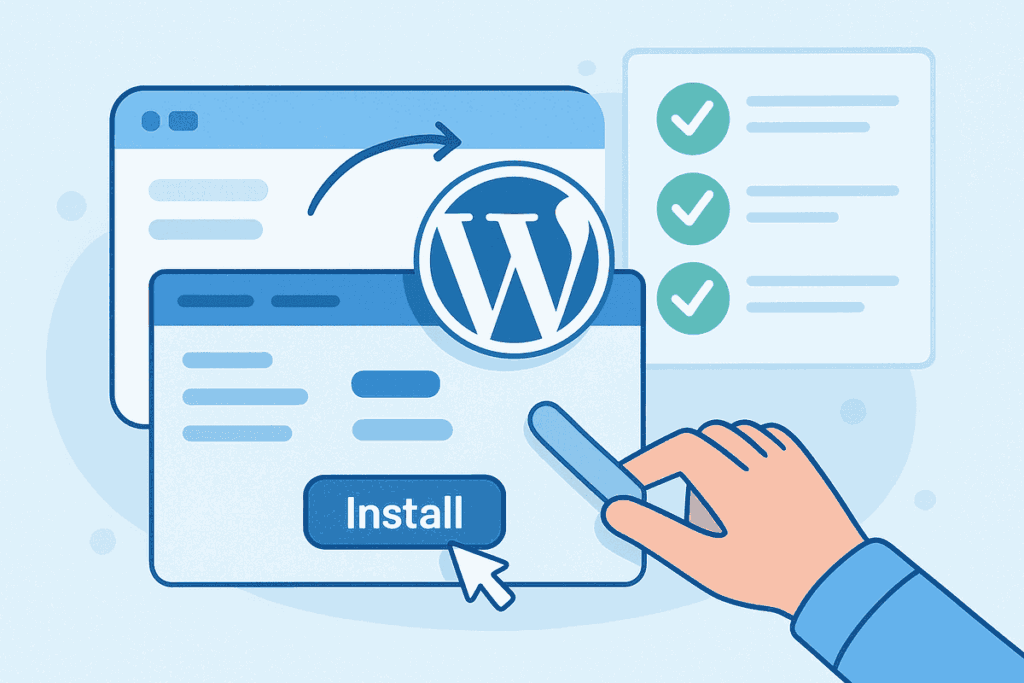Installare WordPress su Plesk: guida pratica per principianti
Se ti stai chiedendo come installare WordPress su Plesk, sei decisamente nel posto giusto. Che tu sia alle prime armi o semplicemente ti sia trovato davanti una dashboard nuova di zecca e un attimo di smarrimento (succede a tutti!), in questa guida ti porto passo passo nell’installazione di WordPress dal pannello di controllo più popolare tra i provider italiani. Niente panico né inglesismi inutili: qui si parla semplice!
Tabella riassuntiva dei passaggi principali
| Step | Descrizione |
|---|---|
| 1 | Accedi a Plesk |
| 2 | Scegli il dominio/hosting giusto |
| 3 | Cerca l’applicazione WordPress |
| 4 | Configura parametri sito e database |
| 5 | Avvia installazione automatica |
| 6 | Personalizza il sito dopo l’installazione |
Come installare WordPress su Plesk in pochi minuti – la guida step by step
- 1. Accedi al tuo pannello Plesk:Basta aprire il browser e inserire l’indirizzo fornito dal tuo hosting (di solito qualcosa tipo https://tuodominio.it:8443). Aggiungi le tue credenziali e sei dentro!
- 2. Scegli il dominio giusto:Nella dashboard principale individua il dominio dove vuoi installare WordPress. Se ne hai diversi associati… attenzione a non sbagliare!
- 3. Vai su “Applicazioni” o “App”:Sulla barra laterale sinistra trovi la sezione giusta (a volte chiamata anche “Applications”). Cerca subito il logo di WordPress tra le app disponibili.
- Clicca su “Installa” accanto a WordPress.
- Scegli ‘Installa (Personalizzata)’ per maggior controllo.
- 4. Configura le opzioni:Plesk ti chiederà alcune cose essenziali:
- Dove installare (cartella radice o sottocartella)
- Titolo del sito e utente admin (sceglilo bene!)
- Password sicura… fidati…
- Email amministratore (meglio funzionante al primo colpo)
Plesk pensa anche al database! Puoi lasciar fare tutto in automatico oppure impostarne uno manualmente se sei pignolo.
- 5. Avvia l’installazione:Basta premere “Installa” e aspettare qualche minuto.
Qui parte la magia vera: una barra di avanzamento graziosa e sei già online con un nuovo sito pronto per essere messo sotto torchio.Per dettagli sulle versioni compatibili consigliamo la documentazione ufficiale di
Plesk Italia. - 6. Fine! Personalizza il nuovo sito:Dopo l’installazione puoi accedere direttamente alla bacheca di WordPress (“Dashboard”) tramite link diretto da Plesk.
Adesso divertiti con temi, plugin e tutte le follie creative che vuoi!
Se hai bisogno d’ispirazioni per partire subito col piede giusto prova a dare un’occhiata ai consigli di
HTML.it – Installare WordPress su Plesk in poche mosse. - P.S.: Se qualcosa va storto non buttarti giù… Riprova o contatta l’assistenza tecnica del tuo hosting!
FAQ – Domande frequenti sull’installazione di WordPress da Plesk
Dove trovo i dati di accesso?
I dati vengono mostrati alla fine dell’installazione e inviati via mail all’indirizzo che hai specificato durante la configurazione.
L’installatore automatico è sicuro?
Sì, lo strumento integrato in Plesk scarica sempre l’ultima versione stabile disponibile direttamente dal sito ufficiale di WordPress.
Verifica che il server abbia almeno PHP 7.x! Per info leggi anche
Requisiti tecnici aggiornati su wordpress.org Italia.
Cosa faccio se ricevo errori “permissi cartelle”?
Purtroppo capita ancora! Di solito basta verificare che le cartelle abbiano permessi scrittura adeguati (775 o 755 nella maggior parte dei casi), oppure chiedere una mano all’assistenza tecnica del provider.
Un consiglio spassionato finale…
Avere un pannello come Plesk toglie davvero tanti grattacapi nell’avvio rapido di nuovi progetti web con WordPress.
La cosa divertente? Una volta imparato questo procedimento, installerai blog anche mentre cucini la pasta! Ok… forse esagero.
Ma credimi che dopo la prima volta tutto sembrerà più chiaro. In bocca al lupo con il tuo nuovo sito!
Per altre guide utili sul mondo hosting dai un’occhiata anche al portale
Aruba Hosting – Guida Applicazioni su Plesk.
Se invece vuoi confrontarti con altri utenti o condividere dubbi bestiali,
scrivimi nei commenti!